诺顿杀毒软件,小编教你怎么使用诺顿杀毒软件
- 分类:Win8 教程 回答于: 2018年05月17日 12:45:00
何为杀毒软件?杀毒软件就是对电脑进行一个病毒检查,并解决的软件。它可以在我们电脑受到病毒侵害时,及时的解决。是我们使用电脑时必须要下载的一个软件。但是要怎么使用呢?接下来我就教你们怎么使用诺顿杀毒软件。
杀毒软件对于我们来说就相当于是我们平时生病时去的医院,当我们的身体刚觉不舒服,就去医院检查,然后对症下药。而杀毒软件也是如此,当我们的电脑或者手机感觉使用的不太正常了,就用杀毒软件一检查就可以看看是不是真的出了问题。那么今天我就来给你们说说怎么使用诺顿杀毒软件。
第一步,打开诺度杀毒软件,然后在弹出的页面中选择“任务”并打开

怎么使用诺顿杀毒软件图-1
然后看到常规任务中,点扫描,然后鼠标单击,弹出扫描界面。然后你就根据自己的需求进行选择扫描的类型。
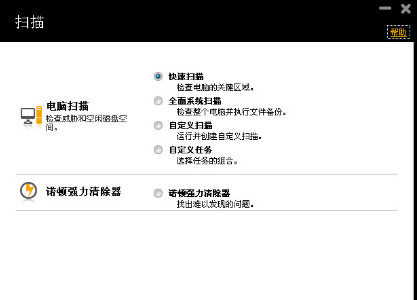
诺顿杀毒软件图-2
诺顿杀毒软件是可以对你的文件那些进行备份的。你打开诺顿杀毒软件之后,点任务,然后找到备份任务,选择里面的管理备份集

杀毒图-3
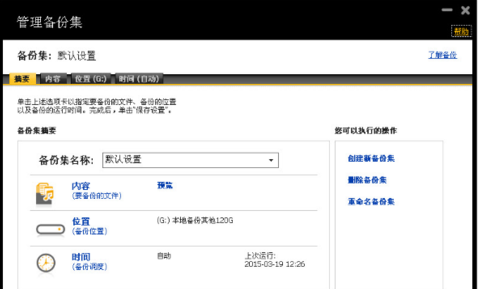
怎么使用诺顿杀毒软件图-4
在备份之前你需要先设置备份文件的保存位置和内容。备份文件位置设置的话,你就点击位置,然后选择好了备份文件存放的地方之后,点保存即可。备份的内容选择就点击内容,然后点击需要备份的文件,然后点保存即可。弄好了之后就点运行设备。

怎么使用诺顿杀毒软件图-5
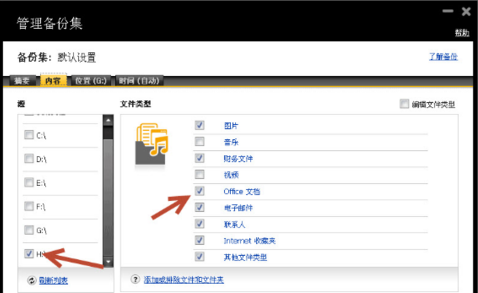
杀毒软件图-6
备份成功后的问价你左上角会出现绿色的打钩符号,
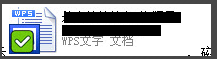
杀毒软件图-7
然后回到最开始打开诺顿杀毒软件所呈现的页面,点开“设置,然后点“防病毒”再点“扫描和风险”,再点“应用”
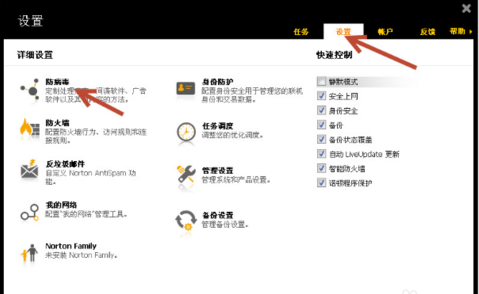
杀毒软件图-8

怎么使用诺顿杀毒软件图-9
添加信任程序就是先点开“防火墙”,再点“程序规则”,然后点“添加”,再点“允许”,在设成“始终允许”,再点“保存”

杀毒图-10

杀毒图-11
如果你还想优化电脑,你就点“电脑优化”,点“磁盘优化”/“文件清理”

怎么使用诺顿杀毒软件图-12
 有用
26
有用
26


 小白系统
小白系统


 1000
1000 1000
1000 1000
1000 1000
1000猜您喜欢
- 大白菜win8pe安装win7系统教程..2021/03/20
- 系统之家windows 8 64位旗舰版下载..2017/06/16
- 远程桌面连接命令,小编教你电脑如何设..2018/04/08
- 电脑公司Ghost Win8 32位 纯净版系统..2017/06/22
- win8系统重装的步骤教程2021/10/16
- 小编教你win8怎么给文件加密..2019/04/29
相关推荐
- 怎么合并磁盘,小编教你如何合并磁盘分..2018/06/14
- win8系统强制恢复出厂设置方法..2021/11/24
- win8中文版下载安装教程2022/05/26
- 0x80072f8f,小编教你如何解决win8.1应..2018/04/11
- win8 64位旗舰版制作步骤2017/07/20
- 电脑没有音频设备怎么办,小编教你解决..2018/02/28

















